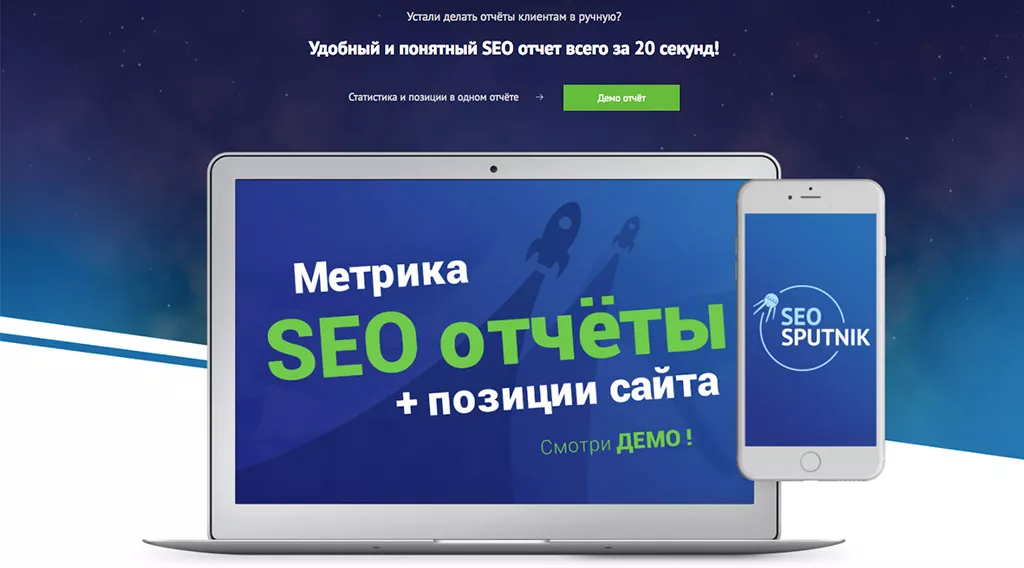
Обзор сервиса для подготовки SEO отчетов онлайн
Доброго времени суток, дорогой читатель. Да, это я — пропавший Эрик Байгузин (или ныне Эрадж Шамс). Было время, когда я писал по 2 поста в день, ну а вот сейчас еле еле раз в два месяца появляется какая-нибудь достойная статья.И вот эта как раз такая, уж поверьте.
В этой статье речь пойдет об упрощении создания SEO отчетов для клиентов. Я знаю, что каждый специалист разрабатывает свой SEO отчет, в котором у него информация по поисковым фразам, статистика посещений, глубина просмотра страниц, динамика роста позиций и так далее. Но часто на создание отчета уходит огромное кол-во времени. Я последний год каждый месяц задумывался об автоматизации этого процесса, но самому оптимизировать его очень сложно и нужно обращаться к какой-нибудь программе или компании. В компании обычно дорого. Поэтому сервис будет куда проще и эффективнее. И вот на днях я наткнулся на SEOsputnik — сервис для подготовки SEO отчетов. По описанию вроде все просто. Думаю, дайка зарегаюсь и посмотрю что к чему. Отчет мне понравился. Возможно, там нет некоторых нужных мне пунктов, но это не страшно (а может я еще не до конца разобрался и они на самом деле есть). В общем предлагаю ознакомиться с этим сервисом. Я расскажу как быстро начать им пользоваться и радовать клиентов довольно солидным отчетом всего в один клик. Поехали:
Шаг 1. Регистрация

Конечно сначала нужно зарегистрироваться. При регистрации вы получаете 3 бесплатных отчета (200 руб), так что попробовать сервис вы успеете не вложив, как говорится ни цента, ну а в нашем случае — ни рубля. Процесс регистрации очень приятный и не занимает большого количества секунд. Не забудьте дать доступ сервису к вашей Яндекс Метрике, чтобы можно было добавлять из метрики проекты.
Доступ, который вы даете через API — «только для чтения». Т.е. сервис получает данные, чтобы их обработать на своем сервере, но никаким образом не может их изменить или удалить. У сервиса нет доступа к вашему аккаунту, нет пароля и прочее. Иначе вы бы не переходили на сайт самой метрики, которая разрешает такого рода доступы к вашему аккаунту.
Шаг 2. Настройки

Не будьте мной, идите сначала в «Настройки». Я очень рекомендую подключить один из 4-ех сервисов по сбору позиций. Я выбрал SEOlib. Как это сделать подробно описано в инструкции, нажав на кнопку с вопросиком.
Шаг 3. Создание шаблона и Брендирование отчета

Перед тем как делать настоящий отчет, потратив на него хоть и халявные, но денежки — сделайте шаблон, включив все самое необходимое. Переходим во вкладку «Шаблоны», кликаем на «Стандартный шаблон» или создаем новый и отмечаем нужные пункты. Я отметил все кроме двух «Поисковые фразы» и «Проделанная работа». Правда, в будущем, я думаю этот пункт включу, ибо красиво подытоживать отчет своими словами, а не голой аналитикой и статистикой.
Далее скроллим вниз и занимаемся брендированием отчета.

Загружаем логотип, если нужно, фон, выставляем цвета (основной цвет, это цвет фона меню, блоков, акцентированный цвет — это цвет кнопок, а цвет текста — это цвет текста). Также email, телефон и ваш сайт, которые будут отображаться в отчете.
Шаг 4. Создаем проект и отчет для него
Наконец, мы переходим к самому главному — созданию проекта и SEO отчета для клиента. Переходим во вкладку «Проекты» и нажимаем зеленую кнопочку «Подключить проект». Откроется модальное окно:

Теперь выбираем из предложенных сайтов нужный (эти сайты, как вы поняли берутся из аккаунта Яндекс Метрики, так что если нужного сайта у вас нет в Метрике, то гоу туда его добавлять).
После добавления проекта нажимаем на «Создать отчет». Выйдет такое же окно, как в «Шаблонах»:

Здесь выставляем начало и конец отчетного периода для всего отчета и позиций сайта отдельно. Также не забываем, что позиции сайта берутся с сервиса, который мы указали в настройках о сборе позиций. Так что если мы не добавим запросы в том сервисе и не сделаем проверку, то и тут они отображаться не будут.
Внимание! Перед тем как сделать отчет в SEOSputnik, сначала делаем проверку позиций в сервисе, который указали в настройках сборщика позиций. Также нужно указать даты. Имейте ввиду, что если в указанном промежутке было снято более двух позиций, то в график отчета загрузятся только две ближайшие к указанным Вами датам.
Также на этой странице можно поменять фирменные цвета отчета (скажем, оформить в фирменные цвета, той компании, для которой вы делаете отчет).
После выставления всех настроек можно нажимать кнопку создать отчет. Вас переадресует на эту страницу

и через пару секунд на ваш ящик упадет письмо с ссылкой на отчет. Также вы можете перейти в созданный отчет на странице проекта, как и просмотреть предыдущие отчеты. Последний выглядит примерно так:

Клиент может переходить от вкладки к вкладке, видоизменять и настраивать графики прямо во время просмотра. Это делает отчет интерактивным. Как выглядят другие вкладки вы узнаете, когда сделаете свой отчет о продвижении сайта. Выглядит он очень солидно и презентабельно. Регайтесь, тестируйте, радуйте клиентов стильными отчетами. Правда кроме стиля там еще должен быть результат. Успехов вам в этом и пока!





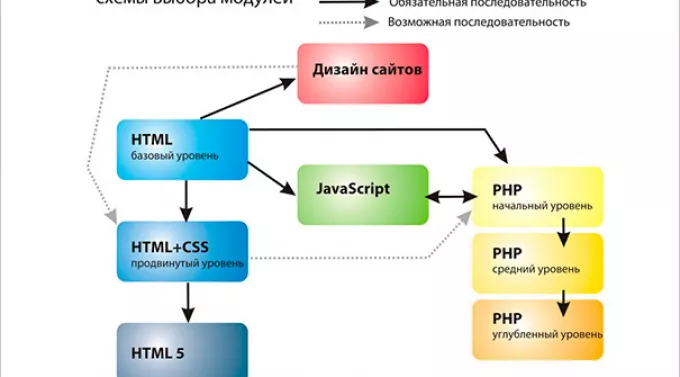
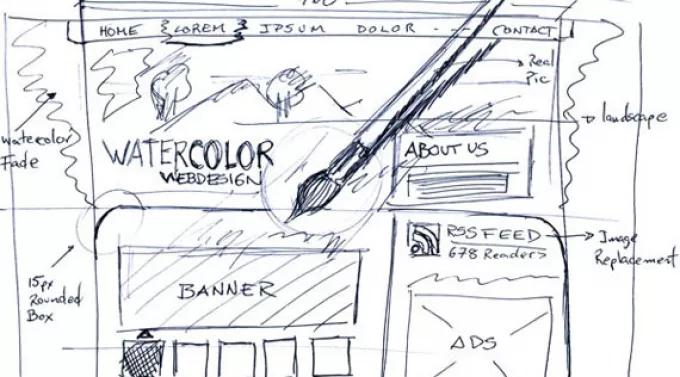
Комментарии ()